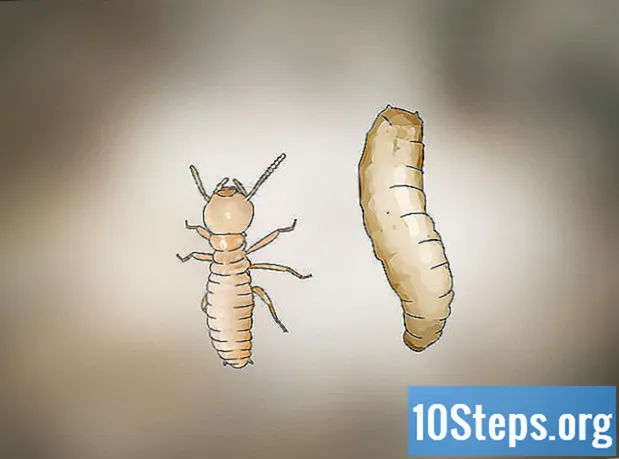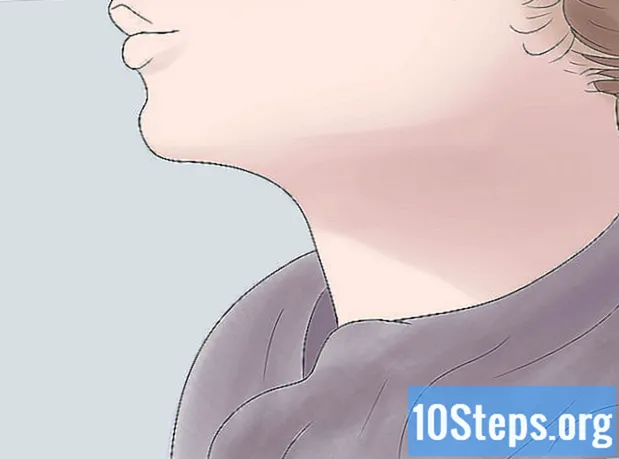著者:
John Stephens
作成日:
22 1月 2021
更新日:
20 5月 2024

コンテンツ
この記事の内容:画像としてコピーPDFとして保存
Microsoft Excelスプレッドシートでドキュメントまたはプレゼンテーションを作成するためにそのコンテンツを使用できるイメージフォルダーを作成する方法を学習できます。
ステージ
方法1画像としてコピーする
-

Excelシートを開くか作成します。 これを行うには、緑色のアイコンをダブルクリックします。 X、クリック ファイル Excelウィンドウの上部にあるメニューバーで:- をクリックする オープン 既存のドキュメントを開くか、
- をクリックする 新しいです 新しいドキュメントを作成します。
-

マウスまたはタッチパッドで指をクリックしたままにします。 -

ポインターを移動します。 画像としてコピーするすべてのセルを選択します。作成されると、Excelドキュメントの選択されたセルが強調表示されます。 -

マウスまたはタッチパッドでこれまで維持されていた圧力を解除します。 -

クリックしてください HOME. これは、Excelウィンドウの左上隅にあるタブです。 -

アイコンの右を指す矢印をクリックします コピー. このアイコンは、ツールバーの左端にあります。- Macでは、 ⇧シフト クリックすると同時に 版 画面上部のメニューバーで。
-

クリックしてください 画像としてコピー....- Macでは、クリックします 画像をコピー ドロップダウンメニューで。
-

外観を選択します。 次の選択肢のいずれかを選択します。- 画面上など 画面に表示されるとおりに画像を貼り付けるか、
- 印刷など 印刷時に表示される画像を貼り付けます。
-

クリックしてください OK. 画像がコンピューターのクリップボードに保存されます。 -

Excelイメージを使用するドキュメントを開きます。 -

画像を配置するドキュメントの部分をクリックします。 -

画像を貼り付けます。 キーを押す Ctrlキー+V Windowsまたは ⌘+V Macの下。したがって、コピーしたExcelで選択された部分は、ドキュメント内の画像として貼り付けられます。
方法2 PDFとして保存
-

Excelシートを開くか作成します。 これを行うには、緑色のアイコンをダブルクリックします。 X、クリック ファイル Excelウィンドウの上部にあるメニューバーで:- をクリックする オープン 既存のドキュメントを開くか、
- をクリックする 新しいです 新しいドキュメントを作成します。
-

クリックしてください ファイル. 画面上部のメニューバーにあります。 -

クリックしてください 名前を付けて保存.... ドロップダウンメニューの上部に表示されます。 -

ドロップダウンメニューをクリックします フォーマット. ダイアログボックスの中央に表示されます。 -

クリックしてください PDF. ドロップダウンメニューの上部にあります。 -

クリックしてください 保存. ダイアログボックスの右下隅にあります。